在做目标检测任务时,少不了对图像进行标注,标注工具有好几种,labelme是其中比较好用的一种。labelme可对图像进行标注,包括多边形、矩形、线、点和图像级标注。它是用Python编写的,并使用Qt作为其图形界面。现总结一下labelme的安装与使用。
1、安装labelme
$ sudo pip install labelme
2、打开labelme
$ labelme
打开后如下图所示:
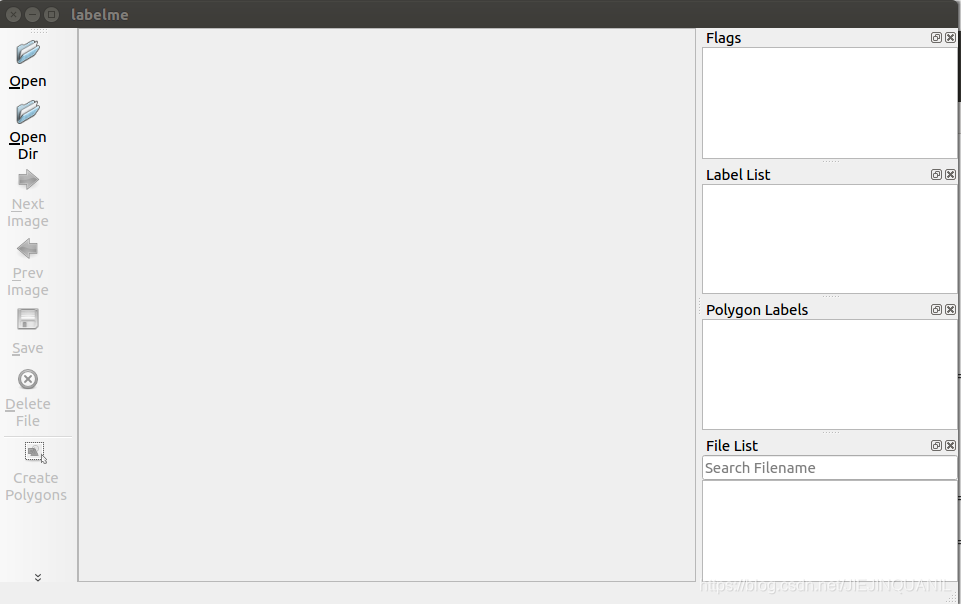
3、点击Open加载要进行标注的图片。对于同一路径下的多张图片,可以点击Open Dir一次性加载多张图片;如下图所示,加载了1张图片(图片名test.jpg):
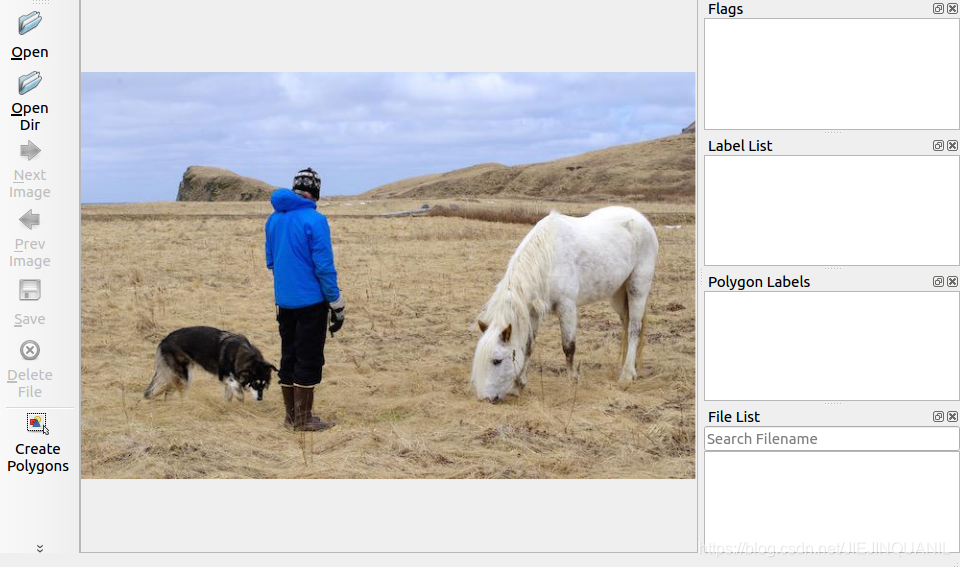
4、点击左侧一列的Create Polygons开始对图片中的目标进行标注。标注时只需点鼠标左键即可,等多边形回到起点该目标会自动标注结束;下图是对person进行了标注:
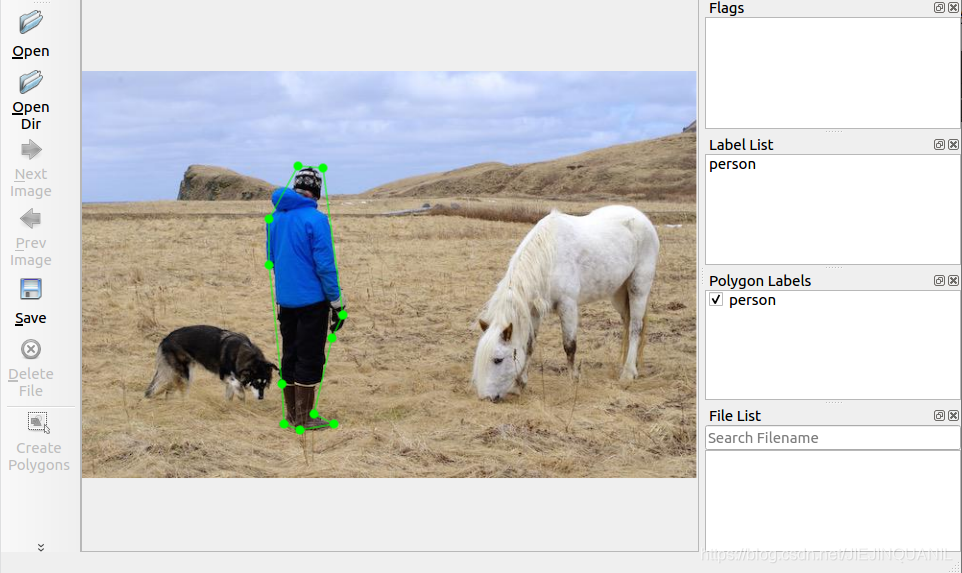
5、多边形画框结束给标注的目标取标签名,这里取person:
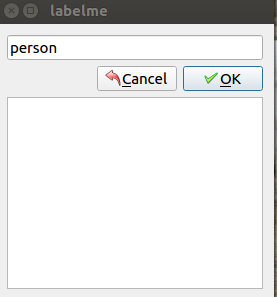
注:这张图片里有多个目标:person、dog和horse,可以都标注了:
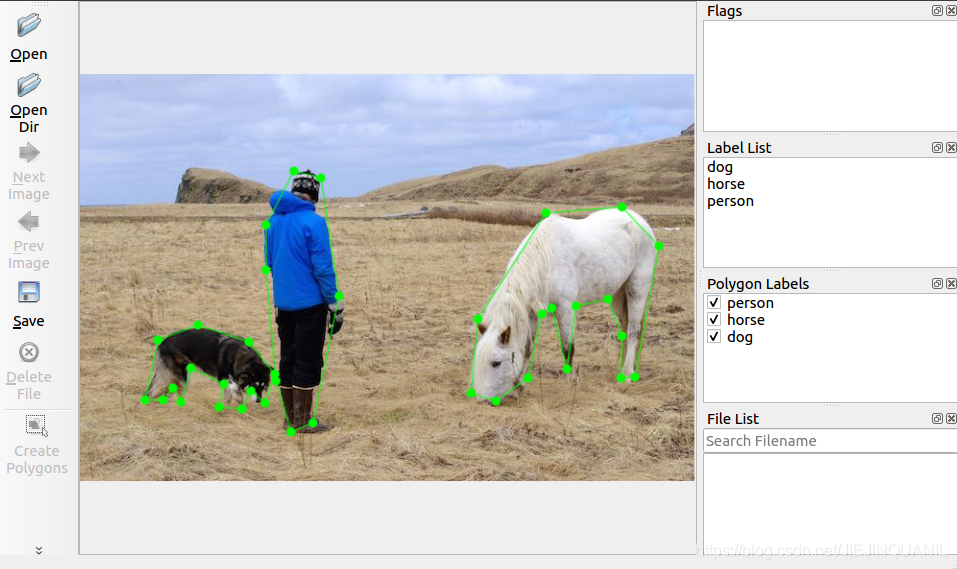
可以看到右边的Label List和Polygon Labels将刚才标注的结果显示出来了;
6、点击Save进行保存,保存的json文件名需要和原始图片名一致,即test.json;可以在图片对应的路径下看到生成了一个test.json文件,该json文件即图片对应的标注结果;
7、打开test.json文件,可以看到一些标注的相关信息:
"label" 标注的目标属于什么类型,比如dog或者bicycle
"points" 这里保存的是多边形的定点坐标
"imageWidth" 图像宽
"imageHeight" 图像高
"imageData" 这对应保存了一长串字母,可忽略。
还有其他参数,这里暂不讨论。
至此,使用labelme对图片进行标注的过程完成。
参考网址
https://github.com/wkentaro/labelme
本文内容由网友自发贡献,版权归原作者所有,本站不承担相应法律责任。如您发现有涉嫌抄袭侵权的内容,请联系:hwhale#tublm.com(使用前将#替换为@)